カメラの各部名称と機能
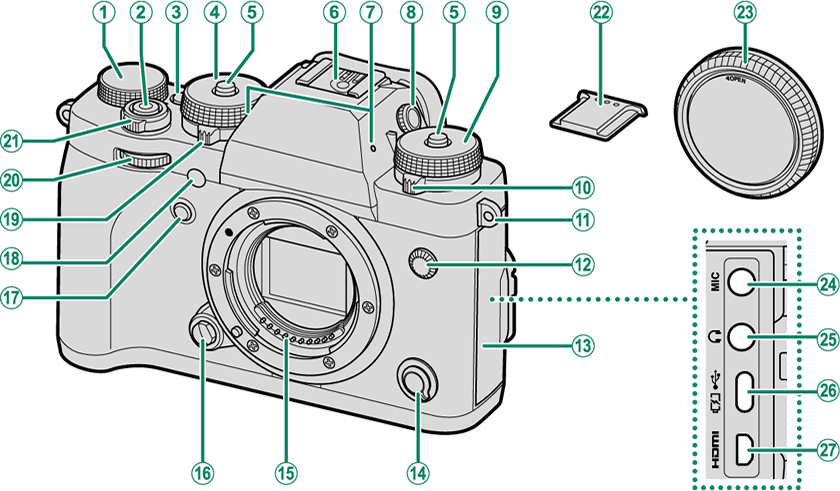
A露出補正ダイヤル
Bシャッターボタン
CFn1ボタン
Dシャッタースピードダイヤル
Eダイヤルロック解除ボタン
Fホットシュー
Gマイク
H視度調節ダイヤル
I感度ダイヤル
Jドライブダイヤル
Kストラップ取り付け部
Lシンクロターミナル
M端子カバー(着脱可)
Nフォーカスモード切換レバー
Oレンズ信号接点
Pレンズ取り外しボタン
QFn2ボタン
RAF補助光ランプ
セルフタイマーランプ
S測光ダイヤル
Tフロントコマンドダイヤル
U電源レバー
Vホットシューカバー
Wボディキャップ
Xマイク端子(φ3.5)
Yヘッドホン端子(φ3.5)
ZUSB端子(Type-C)
aHDMIマイクロ端子(Type D)
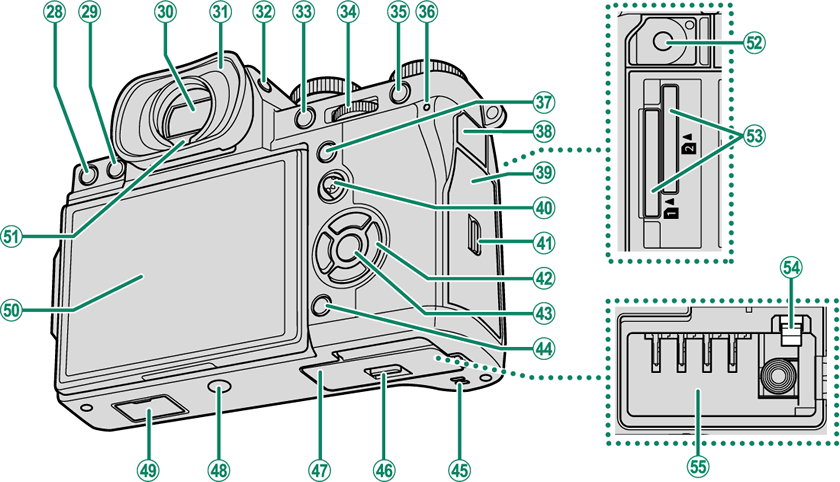
bb(消去)ボタン
ca(再生)ボタン
dファインダー(EVF)
eアイカップ
fVIEW MODEボタン
gAE-L(AEロック)ボタン
hリアコマンドダイヤル
iAF-L(AFロック)ボタン
jインジケーターランプ
kQ(クイックメニュー)ボタン
lリモートレリーズ端子カバー
mメモリーカードスロットカバー
nフォーカスレバー
oメモリーカードスロットカバーロック
pセレクターボタン
qMENU/OK(メニュー/決定)ボタン
rDISP/BACK(表示/戻る)ボタン
sスピーカー
tバッテリーカバーロック
uバッテリーカバー
v三脚用ねじ穴
w縦位置バッテリーグリップ用端子カバー
xチルト式液晶モニター(LCD)
タッチパネル
yアイセンサー
zリモートレリーズ端子(φ2.5)
0メモリーカードスロット1、2
1バッテリー取り外しつまみ
2バッテリー挿入部
- 銘板プレート
- セレクターボタン
- フォーカスレバー
- シャッタースピードダイヤル/感度ダイヤル
- 測光ダイヤル
- 端子カバー(着脱可)
- ドライブダイヤル
- 露出補正ダイヤル
- コマンドダイヤル
- インジケーターランプ
- 液晶モニター
銘板プレート
FCC ID、KCマーク、CMIIT ID、シリアル番号などが印刷されていますので、銘板プレートは取り外さないでください。

| 銘板プレート |
セレクターボタン
efgh(上下左右)ボタンを押してメニューなどの項目を選択できます。また、ファンクションボタン(Fn3~Fn6)としても使用できます(aFn(ファンクション)ボタン)。
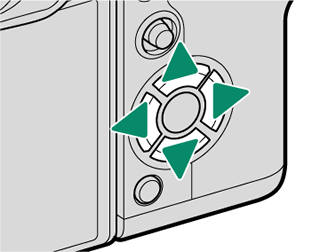
フォーカスレバー
フォーカスレバーを八方向に動かしたり、中央を押したりしてフォーカスエリアを設定できます。メニューを表示しているときは、メニュー項目の選択に使用できます。
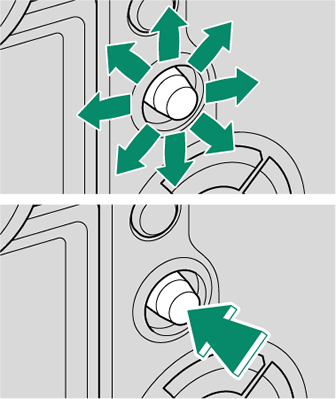
シャッタースピードダイヤル/感度ダイヤル
シャッタースピード(S.S.)ダイヤルや感度ダイヤルは、ダイヤルロック解除ボタンを押して、ロックを解除してからダイヤルを回します。ロック解除ボタンをもう一度押すと、ダイヤルがロックされます。

| S.S.ダイヤル |

| 感度ダイヤル |
測光ダイヤル
測光ダイヤルでは、測光モードを設定できます。
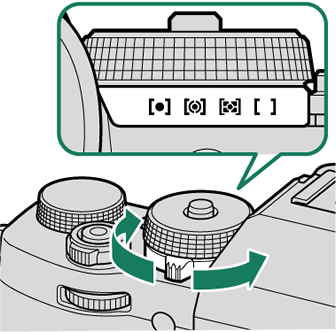
端子カバー(着脱可)
端子カバーは、内側にあるレバーを下げると取り外せます。
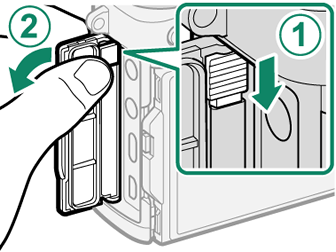
ドライブダイヤル
ドライブダイヤルで、ドライブモードを選択できます。
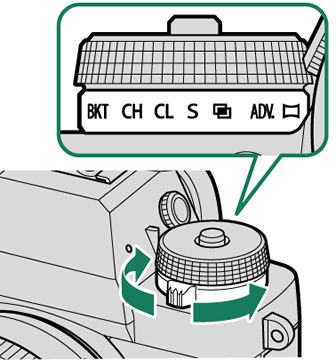
| ドライブモード | |
|---|---|
| F | 動画(a動画を撮影する) |
| BKT | ブラケティング(aブラケティング撮影) |
| CH | 高速連写(a連続撮影(連写)) |
| CL | 低速連写(a連続撮影(連写)) |
| S | 1コマ撮影(aプログラムで静止画を撮影する) |
| j | 多重露出(a多重露出撮影) |
| ADV. | アドバンストフィルター(aアドバンストフィルター撮影) |
| u | パノラマ(aパノラマ撮影) |
露出補正ダイヤル
露出補正ダイヤルで、露出を補正できます。
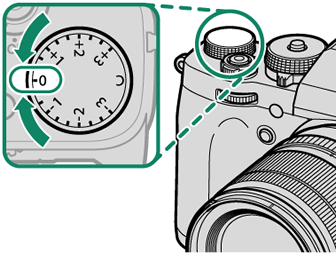
コマンドダイヤル
フロントコマンドダイヤルまたはリアコマンドダイヤルで、以下の操作ができます。
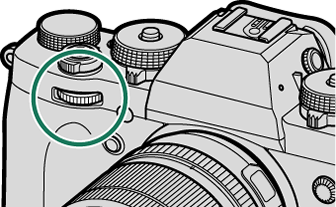
|
回転 |
メニュータブ、ページの切り替え 絞り値の変更 *1、2 露出補正 *5 ISO感度の設定 *2、3 前後の画像を表示(再生時) |
|---|---|
|
中央押し |
絞り値とISO感度の切り替え *2、3、6 D操作ボタン・ダイヤル設定 > コマンドダイヤル設定の設定切り替え(長押し) |
*1 絞りの設定がA(オート)で、D操作ボタン・ダイヤル設定 > 絞りリング設定(A)がコマンドのとき、または絞りリングなしレンズを装着しているとき
*2 D操作ボタン・ダイヤル設定 > コマンドダイヤル設定で設定を変更可能
*3 感度ダイヤルがAの位置でD操作ボタン・ダイヤル設定 > 感度ダイヤル設定(A) がコマンドのとき
*4 ファンクションボタンにフォーカスチェックが割り当てられているときのみ
*5 露出補正ダイヤルがCの位置のとき
*6 露出補正ダイヤルがCの位置のときは、絞り値と露出補正とISO感度の切り替え
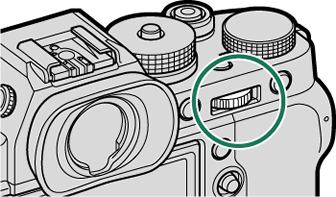
|
回転 |
メニュー項目の選択 プログラムシフト シャッタースピードの変更 *2 クイックメニューの設定値を変更 フォーカスエリアのサイズ変更 画像を再生ズーム(再生時) 画像をマルチ再生(再生時) |
|---|---|
|
中央押し |
ファンクション(ダイヤル)ボタン ピント位置拡大表示 *4 マニュアルフォーカス時にMFアシストの設定切り替え(長押し) *4 ピント位置拡大表示(再生時) |
*1 絞りの設定がA(オート)で、D 操作ボタン・ダイヤル設定 > 絞りリング設定(A)がコマンドのとき、または絞りリングなしレンズを装着しているとき
*2 D操作ボタン・ダイヤル設定 > コマンドダイヤル設定で設定を変更可能
*3 感度ダイヤルがAの位置でD 操作ボタン・ダイヤル設定 > 感度ダイヤル設定(A) がコマンドのとき
*4 ファンクションボタンにフォーカスチェックが割り当てられているときのみ
*5 露出補正ダイヤルがCの位置のとき
*6 露出補正ダイヤルがCの位置のときは、絞り値と露出補正とISO感度の切り替え
インジケーターランプ
インジケーターランプの色や点灯/点滅で、カメラの状態がわかります。

| インジケーターランプ | カメラの状態 |
|---|---|
| 緑色点灯 | 被写体にピントが合っています。 |
| 緑色点滅 | AF警告、シャッター低速警告です(撮影できます)。 |
| 緑と橙色の交互点滅 |
電源オン時:メモリーカードに画像を記録しています(続けて撮影できます)。 電源オフ後:画像をスマートフォンに転送しています。 * |
| 橙色点灯 | メモリーカードに画像を記録しています(続けて撮影できません)。 |
| 橙色点滅 | フラッシュ充電中です(フラッシュは発光しません)。 |
| 赤色点滅 | 画像記録異常、またはレンズ異常です。 |
* 転送予約した画像がある場合
画面にも、警告表示が表示されます。
ファインダーを覗いているときは、インジケーターランプは点灯/点滅しません。
B動画設定 > タリーランプで、動画の記録中に点灯するランプをインジケーターランプからAF補助光ランプに変えたり、点灯または点滅の設定を変更できます。
液晶モニター
液晶モニターをチルトすると、液晶モニターを見やすい角度に調整して撮影できます。液晶モニターをチルトしているときは、指などが挟まらないようにご注意ください。また、内側の配線などには触れないでください。故障の原因となります。

液晶モニターはタッチパネルとして操作できます。タッチパネルでは以下の操作ができます。
縦向きのチルトについて
このカメラでは、縦向きにしたときも縦方向に液晶モニターをチルトできます。縦位置(ローアングル/ハイアングル)撮影に便利です。
チルトロック解除ボタンを押して、見やすい角度に調整してください(図1)。
縦位置のハイアングル撮影では図のようにカメラを持ち替えると撮影しやすくなります(図2)。
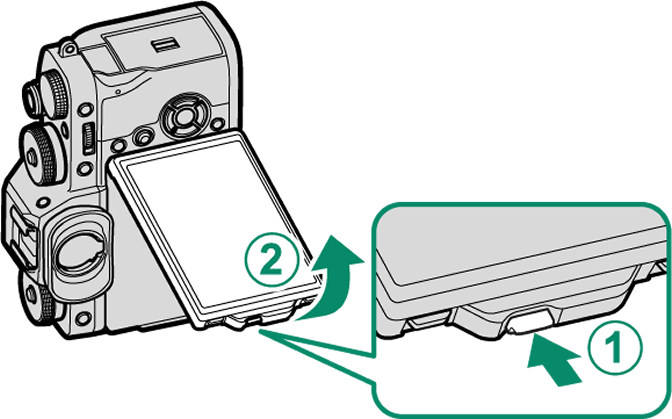
(図1)

(図2)

 をクリックしてください。
をクリックしてください。



